ZHCU846B March 2019 – September 2021 TPS55288
4.4 用户界面操作
可通过以下步骤启用 TPS55288EVM 板:
第 1 步:将 JP1 置于 ON 位置。打开电源。
第 2 步:打开 TPS55288EVM GUI。
第 3 步:点击从地址小工具上的“Auto Connect”(自动连接)按钮(图 4-2)。它将自动检查从地址(0x74、0x75)并将 GUI 与器件连接。GUI 和器件连接后,GUI 将读取全部八个寄存器,并显示一条通知(图 4-3)。
 图 4-2 GUI 自动连接按钮
图 4-2 GUI 自动连接按钮 图 4-3 GUI 自动连接通知
图 4-3 GUI 自动连接通知第 4 步:点击“Start”(开始)按钮,将展示 TPS55288EVM-045 的 GUI 用户界面(图 4-4)。
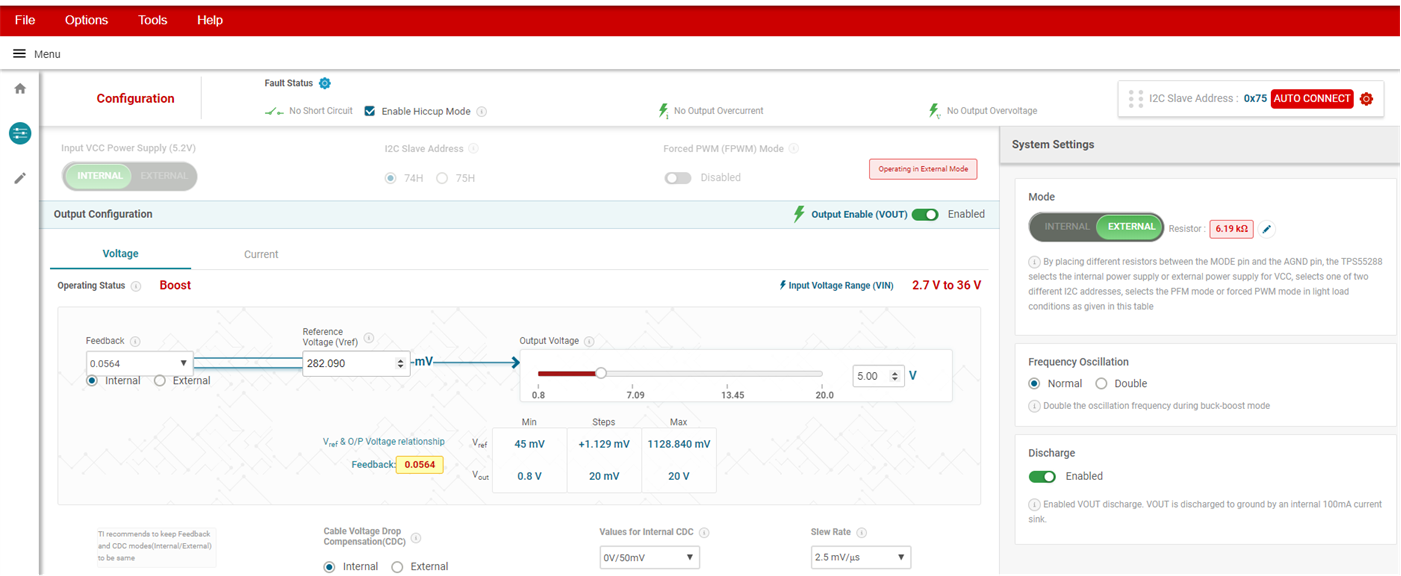 图 4-4 TPS55288EVM-045 的 GUI 用户界面
图 4-4 TPS55288EVM-045 的 GUI 用户界面第 5 步:点击“Enable”(启用)按钮(图 4-5)。默认输出电压为 5V。
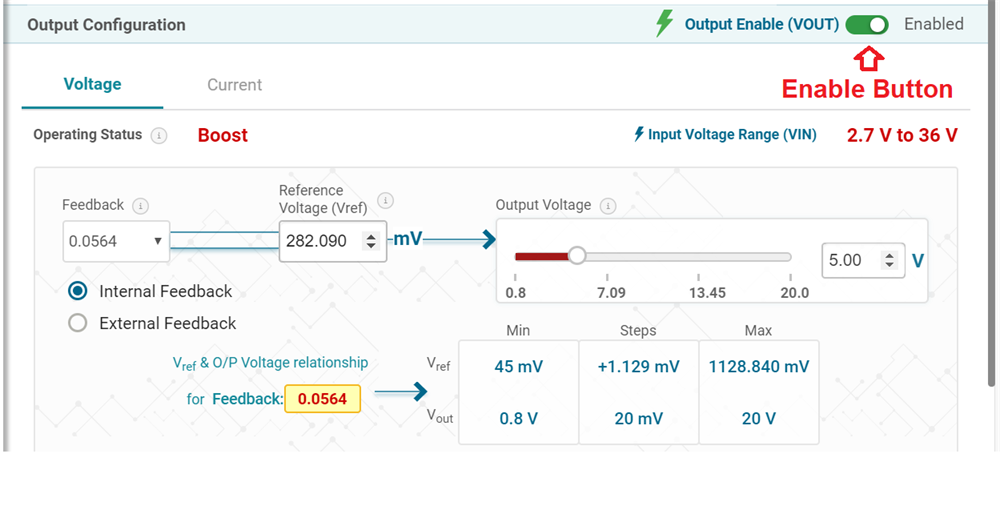 图 4-5 ENABLE 按钮
图 4-5 ENABLE 按钮第 6 步:根据设计目标设置输出电压、电流限制点等。如果负载电流上限 ≥ 5A,取消选择“Enable Current Limit”(启用电流限制)复选框或增加电流限值(图 4-6)。
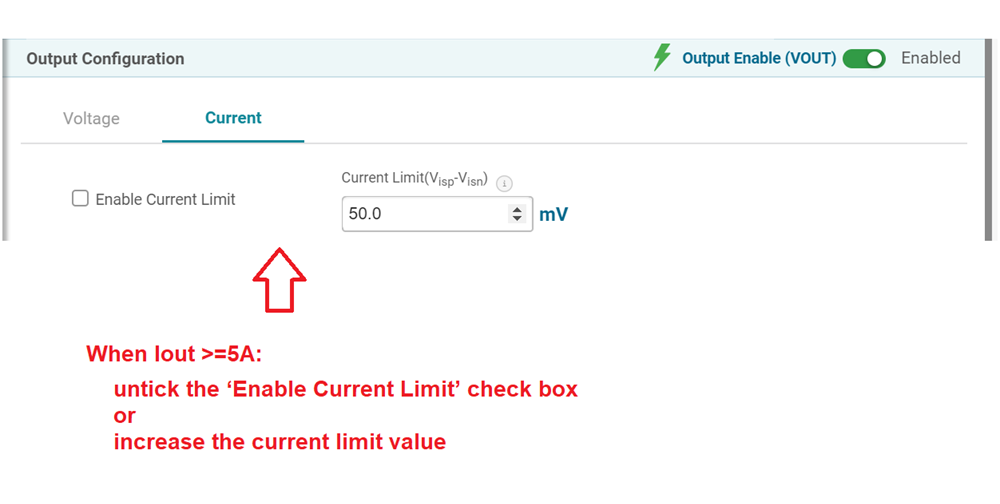 图 4-6 输出电流限制点设置
图 4-6 输出电流限制点设置